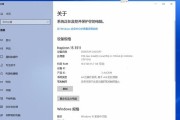随着技术的进步,操作系统的更新换代也越来越频繁。对于一些老旧的戴尔电脑来说,升级到更高版本的操作系统可能会导致性能下降。许多人选择将戴尔电脑安装回原版的win7系统。本文将为大家详细介绍如何在戴尔电脑上安装win7系统,并提供一些注意事项。
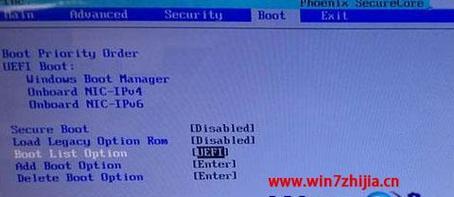
备份重要数据
在开始安装win7系统之前,我们首先要做的就是备份电脑上的重要数据。将个人文件、照片、音乐等资料复制到外部存储设备或云盘中,以防安装过程中数据丢失。
准备安装介质
在安装win7系统之前,我们需要准备一个可用的安装介质,比如一个可启动的USB闪存盘或光盘。确保该安装介质可用,并且已经将win7系统文件复制到该介质中。
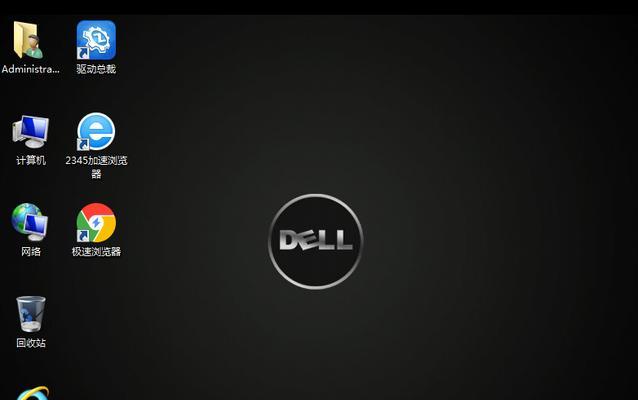
进入BIOS设置
重启戴尔电脑后,在开机画面出现之前按下相应的按键(通常是F2或Delete键)进入BIOS设置。在BIOS设置中,找到“启动顺序”或“BootSequence”选项,并将可启动介质放在首位。
保存并退出BIOS
完成对启动顺序的设置后,按照提示保存并退出BIOS设置。戴尔电脑将会重新启动,并从您准备好的安装介质中引导。
选择安装语言和地区
在安装过程中,系统会要求您选择安装语言和地区。根据自己的需求进行选择,并点击“下一步”。
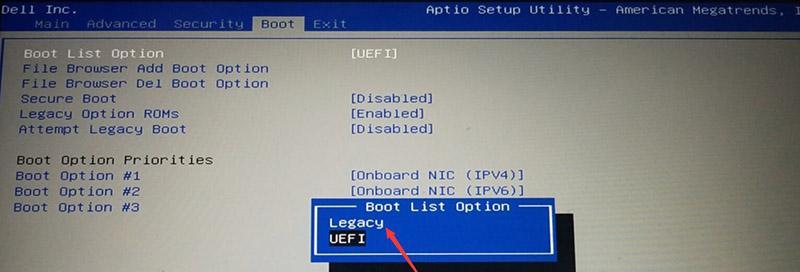
点击“安装”
在进入安装界面后,点击“安装”按钮开始安装win7系统。系统将会自动进行文件的拷贝和配置,此过程可能需要一些时间,请耐心等待。
接受许可协议
在安装过程中,系统会要求您接受微软的许可协议。仔细阅读并同意协议内容后,点击“下一步”继续安装。
选择安装类型
在安装过程中,系统会要求您选择安装类型。一般情况下,我们建议选择“自定义(高级)”,这样可以自由调整磁盘分区和安装位置。
创建磁盘分区
在自定义安装类型下,系统会列出所有可用的磁盘分区。根据自己的需求进行调整,点击“新建”按钮创建新的分区,并指定分区大小。
选择安装位置
在磁盘分区设置完成后,系统会要求您选择安装位置。选择您刚才创建的分区,并点击“下一步”继续安装。
自动完成安装
在安装过程中,系统将会自动完成文件的拷贝和配置。此过程可能需要一些时间,请耐心等待。
重启电脑
安装过程完成后,系统会要求您重启电脑。点击“重启”按钮,戴尔电脑将会自动重启,并进入已安装好的win7系统。
设定个人首选项
在第一次启动win7系统时,系统会要求您设定一些个人首选项,比如时区、用户名和密码等。根据自己的需求进行设置,并点击“下一步”。
安装驱动程序
安装win7系统后,我们还需要安装相应的驱动程序以保证戴尔电脑的正常运行。请到戴尔官方网站下载并安装适用于win7系统的驱动程序。
恢复个人数据
在所有驱动程序安装完成后,将之前备份的个人数据复制回电脑中,以恢复之前的文件和设置。
通过本文的教程,我们可以轻松地将win7系统重新安装在戴尔电脑上。在安装过程中,请注意备份数据、选择合适的安装介质、进行BIOS设置、选择正确的语言和地区、遵循安装顺序等,以确保安装顺利进行。最后别忘记安装驱动程序和恢复个人数据,让戴尔电脑恢复正常运行。
标签: #戴尔电脑